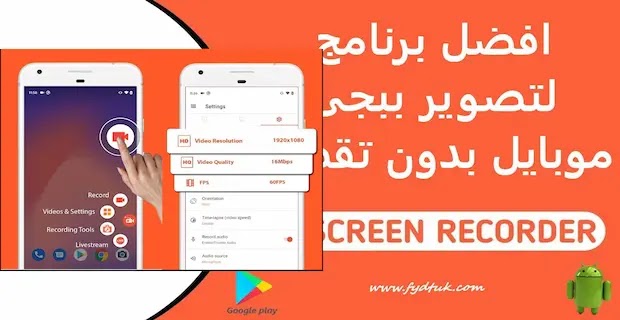برنامج لتسجيل الشاشه للألعاب بدقة 4K للأندرويد AZ screen recorder

برنامج لتسجيل الشاشه | مسجل الشاشة AZ screen recorder. هو أداة لتسجيل الشاشة. مصممة خصيصًا لاستخدامها على نظام التشغيل. Android IOS. يمكن تثبيته على أجهزة Android التي تعمل بنظام Lollipop .وما فوق ويأتي مع العديد من الميزات المصممة. لتسهيل عملية تسجيل الشاشة. على عكس التطبيقات الأخرى المماثلة .التي تحتوي على ميزات مماثلة لتسجيل الشاشة ، فإن مسجل الشاشة AZ Screen Recorder . تعمل بكامل طاقتها. ولكن قد تحتوي هذه النسخة على إعلانات .ويمكنك شراء النسخة المدفوعة للتخلص من الإعلانات.
شرح برنامج مسجل الشاشة AZ Screen Recorder
مسجل الشاشة من أفضل الأشياء في هذا التطبيق .أنه يقدم ميزات مفيدة للغاية. دون الحاجة إلى عمل روت للجهاز, وعند تسجيل الشاشة. من خلال مسجل الشاشة. لن تظهر لك علامة مائية, في هذه المراجعة الكاملة للتطبيق ، نلقي نظرة على كيفية تثبيته وكيفية استخدامه .ومساعدتك في تحديد ما إذا كان هو أفضل أداة بالنسبة لك.
إن تطبيق مسجل الشاشة سهل الاستخدام. هذا ينطبق على كل من عملية التثبيت. وكذلك على ميزة تسجيل الشاشة. يمكنك اختيار التطبيق من متجر Google Play .وفي هذه الحالة ، ما عليك سوى كتابة اسم التطبيق.في شريط البحث والنقر على “تثبيت”. عندما يظهر في نتائج البحث.
ولكن يمكنك بسهولة تثبيت التطبيق من ملف APK. لمسجل الشاشة AZ والذي يمكن من عدة مصادر. عبر الإنترنت. نوصي تطبيق AZ screen recorder pro APK .من الموقع الإلكتروني الرئيسي للتطبيقات. لأن معظم المصادر الأخرى قد توفر ملفات غير آمنة. عندما تختار AZ screen recorder Pro APK. بدلاً من مجرد تثبيت التطبيق من متجر Google Play ، فقد يطلب جهازك إذنًا خاصًا لتثبيت التطبيق.
كيفية تسجيل شاشة الموبايل عن طريق برنامج az screen recorder للاندرويد
في كلتا الحالتين ، بمجرد تثبيت التطبيق على جهازك ، يكون من السهل البدء ؛ ما عليك سوى تشغيل التطبيق. وسيظهر شريط عائم على الجانب الأيسر من الشاشة.
باستخدام هذا الشريط العائم ، يمكنك التحكم في عملية تسجيل الشاشة بسهولة بالغة. الميزات الرئيسية لـ AZ Screen Recorder. يحتوي AZ Screen على العديد من الميزات الرائعة.
أهم مميزات برنامج مسجل الشاشة az screen recorder:
تتوفر هذه الميزات في كل من الإصدارات. المجانية والمدفوعة من البرنامج ، وهي مصممة لتسهيل تسجيل فيديو عالي الجودة على شاشتك.
- يمكن استخدامه لالتقاط أي شيء على الشاشة بسهولة.
- يتضمن ذلك مقاطع فيديو حول ميزات التطبيق. وطريقة اللعب والعروض الحية على تطبيقات مثل YouTube وحتى. المكالمات التي تجريها على جهازك.
- يعد AZ Screen Recorder. أحد التطبيقات القليلة .التي يمكن استخدامها لتسجيل الصوت الداخلي.
- لكن هذه الميزة متاحة فقط. على الأجهزة التي تعمل بنظام Android 10.
- يمكنه أيضًا تسجيل كاميرا الوجه أثناء تسجيل الشاشة.
- تظهر عدسة كاميرا الوجه كنافذة. متراكبة يمكن تحريكها عبر الشاشة حسب الحاجة.
- من السهل جدًا تسجيل شاشتك باستخدام AZ.
- في الواقع ، تظهر عناصر التحكم على هيئة شريط عائم. يظل نشطًا في الخلفية طالما احتجت إلى ذلك.
- يمكنك أيضًا استخدام هذا التطبيق لإنشاء صور GIF .من مقاطع الفيديو المسجلة ثم مشاركة صور GIF .بسهولة شديدة مع بعض التطبيقات الأخرى على جهازك.
- كما يوفر أداة رسم تتيح لك إضافة تعليق توضيحي. على الفيديو بسهولة بعدة طرق.
- يمكن استخدام أداة الرسم هذه أثناء تسجيل الفيديو.
كيفية استخدام برنامج az screen recorder للأندرويد
عن طريق الصور مع الشرح الكتابي خطوة بخطوة.
الخطوة الأولى: قم بتثبيت تطبيق az screen recorder على جهازك.
في البداية تقوم بتثبيت التطبيق على جهازك من خلال متجر Google play, أو AZ Screen Recorder APK. من الموقع الإلكتروني الرئيسي للتطبيق لتثبيت التطبيق.
من إعدادات هاتفك. تأكد أنك منحت التطبيق كل الأذونات لكي يعمل معك.
الخطوة الثانية: تكوين الإعدادات.
بمجرد تثبيت التطبيق ، قم بتشغيله. يجب أن ترى فورًا علامة التطبيق به 4 أزرار بارزة. انقر فوق رمز الترس لفتح الإعدادات. هنا ، يمكنك تكوين إعدادات تسجيل الفيديو وفقًا لاحتياجاتك. تتضمن بعض الإعدادات التي يمكنك تغييرها دقة الفيديو. ومعدل الإطارات ومعدل البت الذي تريد استخدامه.
بمجرد أن تنتهي من الإعدادات. يمكنك الضغط على زر الرجوع لبدء تسجيل شاشتك.
الخطوة الثاللثة: ابدأ التسجيل.
- افتح الآن التطبيق الذي تريد تسجيله ببساطة وعندما. تكون قادرًا على بدء التسجيل ، انقر على زر التسجيل “الأحمر” داخل az screen recorder.
- سيبدأ التسجيل على الفور. وستستمر في استخدام جهازك كالمعتاد بينما يسجل البرنامج أنشطتك في الخلفية.
- تسجيل الشاشة من الألف إلى الياء.
- عندما تتمكن من إنهاء التسجيل ، اسحب من الأعلى إلى الأسفل. لفتح قسم الإشعارات على الشاشة. هنا ، ستكون قادرًا على إعطاء قيمة أكبر إما لإيقاف التسجيل مؤقتًا أو إيقافه.
- يمكنك بعد ذلك النقر على أيقونة الصورة داخل تطبيق AZ .لإلقاء نظرة على الفيديو المسجل.والذي يمكن حفظه في معرض الجهاز.